3个方法教你如何保护word文档格式不变?
word是我们现在经常使用的办公软件,有的时候需要传文件给别人又不希望自己的文件被修改。今天小编就告诉大家电脑word文档怎么限制内容设置格式样式使其不被更改。

方法一:把Word文档转换为PDF格式,就不容易改动了,需要PDF编辑器才能编辑。
打开Word文档后,点击会员专享选项,再点击输出为PDF。
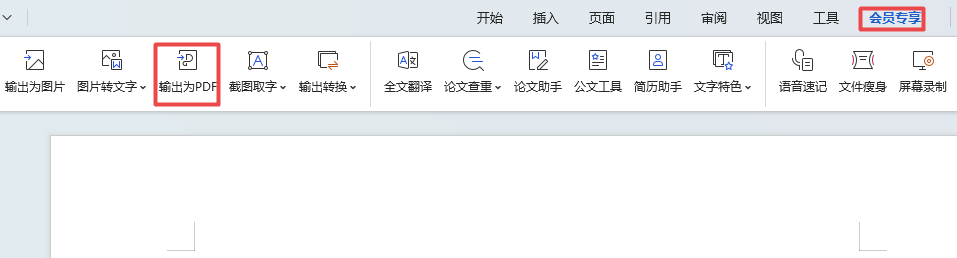
弹出对话框后,选择文件,确定保存路径和文件名,再点击开始输出,Word文档就转换为PDF文件了。
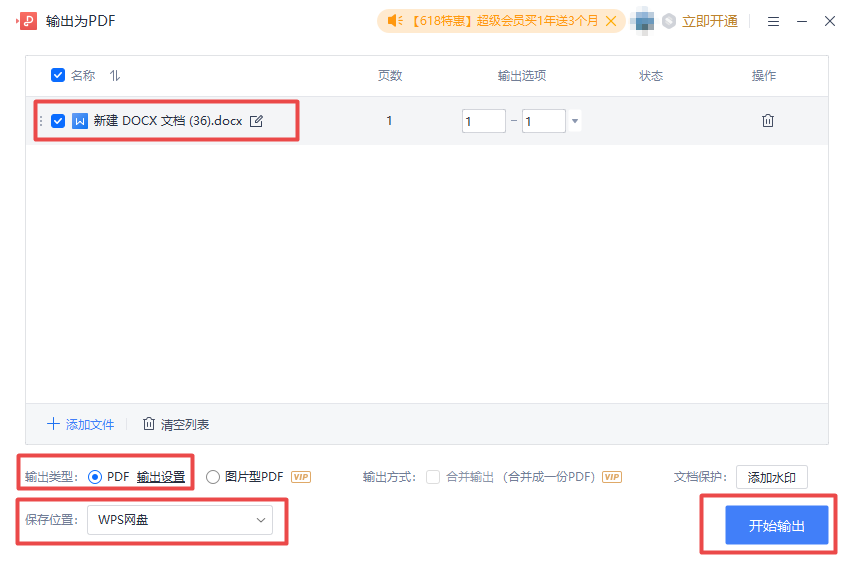
方法二、将Word设置为只读,如果你需要别人看到你的文档,但不希望别人对你的文档做一些乱七八糟的更改,那么我们可以将Word文档设置成只读状态,让其他人知晓此文档为文档最终版本。第一步还是点击“文件”进入后台试图的“信息”,点击保护文档,选择第一个“标记为最终状态”即可。然后再次回到主界面或者重新打开文档的时候,Word会把所有功能区命令全部隐藏,并提示“作者已经将此文档标记为最终状态以防止编辑”。
这个时候你要问了,后面那个“仍然编辑”是什么鬼?是不是一点就又可以编辑了?是的,“仍然编辑”就是还可以编辑的意思,那你说这个功能有什么用。其实这里的“只读”只是提醒阅读者这是最终版本不要更改,并不能阻止别人更改,那如果我们需要阻止别人更改呢?看第三个:限制编辑
方法三、限制编辑,打开word文档——选择审阅——编辑限制界面,我们只勾选【限制对选定样式设置格式】,点击底下的设置,选择全部限制
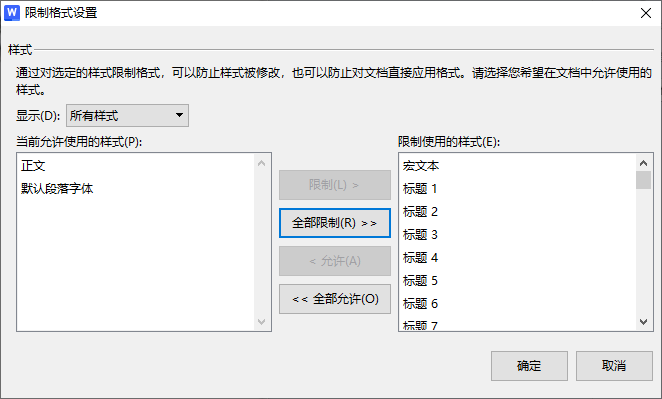
完成设置之后,我们点击启动保护,输入想要设置的密码就可以了。
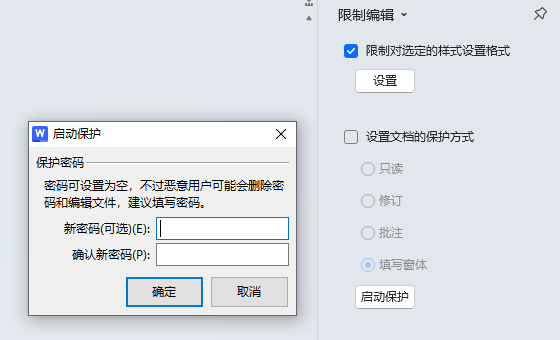
设置了密码之后,大家一定要将密码记住或者记录在一个安全的地方防止以后无法取消已经被锁定的格式。如果忘记了密码,我们可以使用工具来取消限制,比如PassFab for Word编辑限制工具,支持无密码取消word限制编辑,具体操作如下:
1、启动 PassFab。单击删除 Word 限制编辑。

2、单击“+”导入 Word 文件,然后按“移除”按钮。
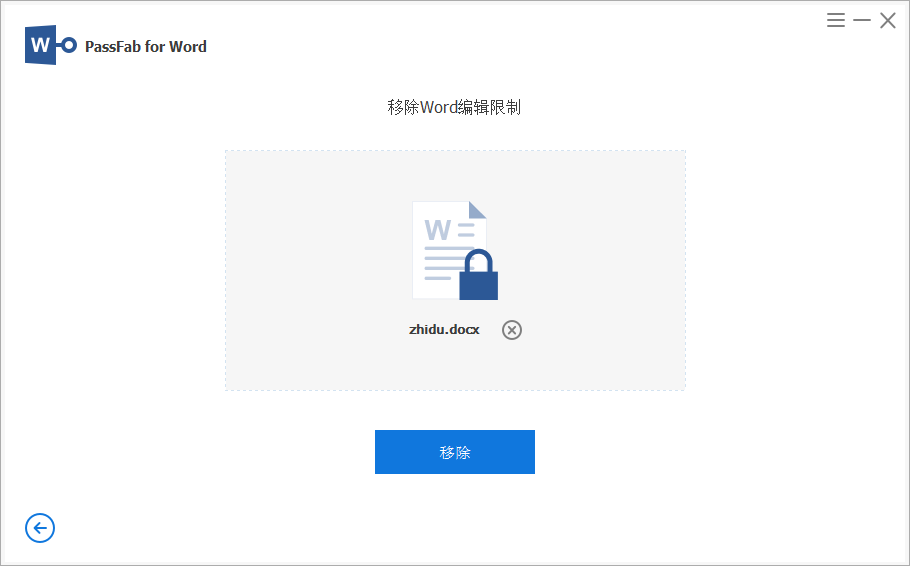
3、恭喜,您的文件已成功删除 Word 限制编辑。单击“打开文件夹”找到该文件。
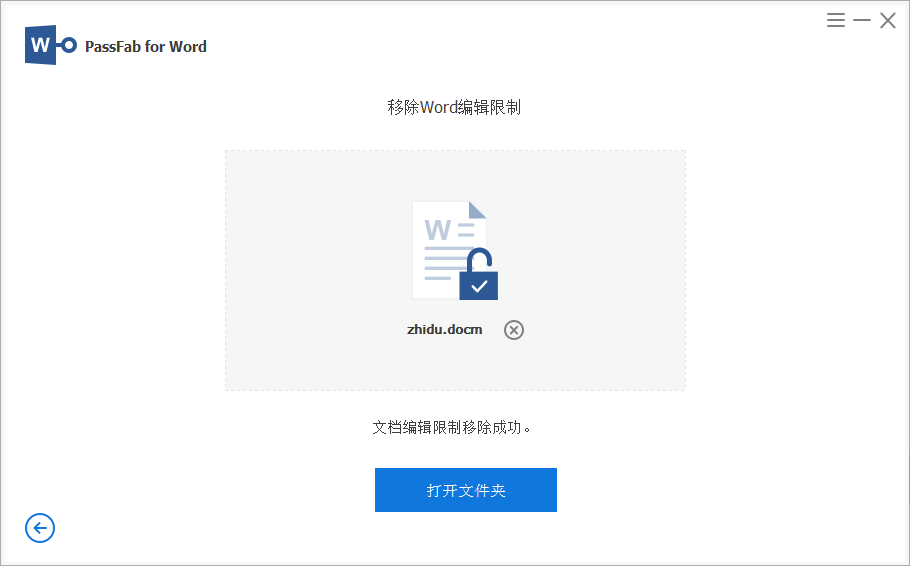
以上就是关于3个方法教你如何保护word文档格式不变?的相关介绍了,希望对你有所帮助。







